- The Evil Dead: The Game so razvili Sabre Interactive, isti razvijalci, ki so zgradili Halo, Crysis, in druge hit igre.
- Če ste uporabnik Xboxa, žal trenutno ni na voljo nobenih popravkov, ki bi jih lahko uporabili za igranje te igre na vaši konzoli Xbox.
- Tnjegova igra ima način za enega igralca, način igre PvP in način sodelovanja.
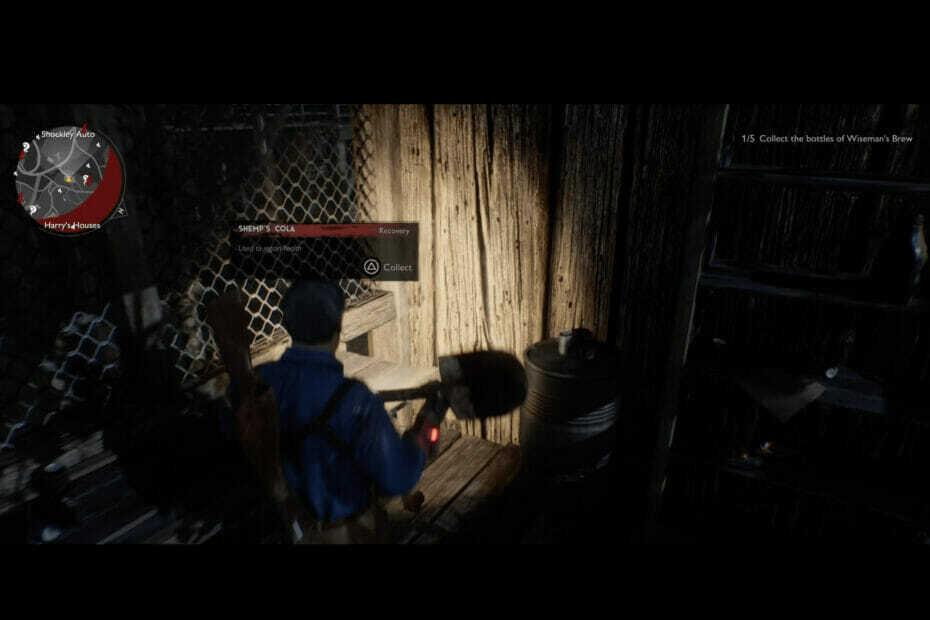
XNAMESTITE TAKO, DA KLIKNETE NA PRENOS DATOTEKE
- Prenesite Restoro PC Repair Tool ki prihaja s patentiranimi tehnologijami (patent na voljo tukaj).
- Kliknite Zaženi skeniranje da poiščete pokvarjene datoteke, ki povzročajo težave.
- Kliknite Popravi vse za odpravo težav, ki vplivajo na varnost in delovanje vašega računalnika.
- Restoro je prenesel 0 bralcev ta mesec.
Evil Dead: Ghost je bil predstavljen pred nekaj dnevi za PS5, PS4, Windows, Nintendo Switch in Xbox One, Xbox Series Xin serija S. Ta igra je bila široko izdana, vendar je nekaj uporabnikov poročalo, da igra ne deluje.
To je akcijsko-grozljivka kjer se igrate z ikoničnimi liki franšize Evil Dead: Ash, Kelly, Scotty in drugimi prijatelji, ki so bili prikazani v filmu iz leta 1981.
Sabre Interactive je igro tiho izdal 13. maja, a od takrat so uporabniki poročali, da je Evil Dead igra ne deluje na PS5 in drugih napravah.
Nadaljujte z branjem, saj imamo danes 3 hitre popravke, s katerimi lahko popravite igro Evil Dead, ki ne deluje, in omogočite, da znova deluje v vašem računalniku z operacijskim sistemom Windows, Xbox, PS5 itd.
Kaj lahko storim, če igra Evil Dead ne deluje na mojem računalniku?
1. Evil Dead ne deluje na PC-ju
1.1 Preverite datoteke igre v zaganjalniku EPIC
- Odprite zaganjalnik in poleg Evil Dead: The Game kliknite tri pike.
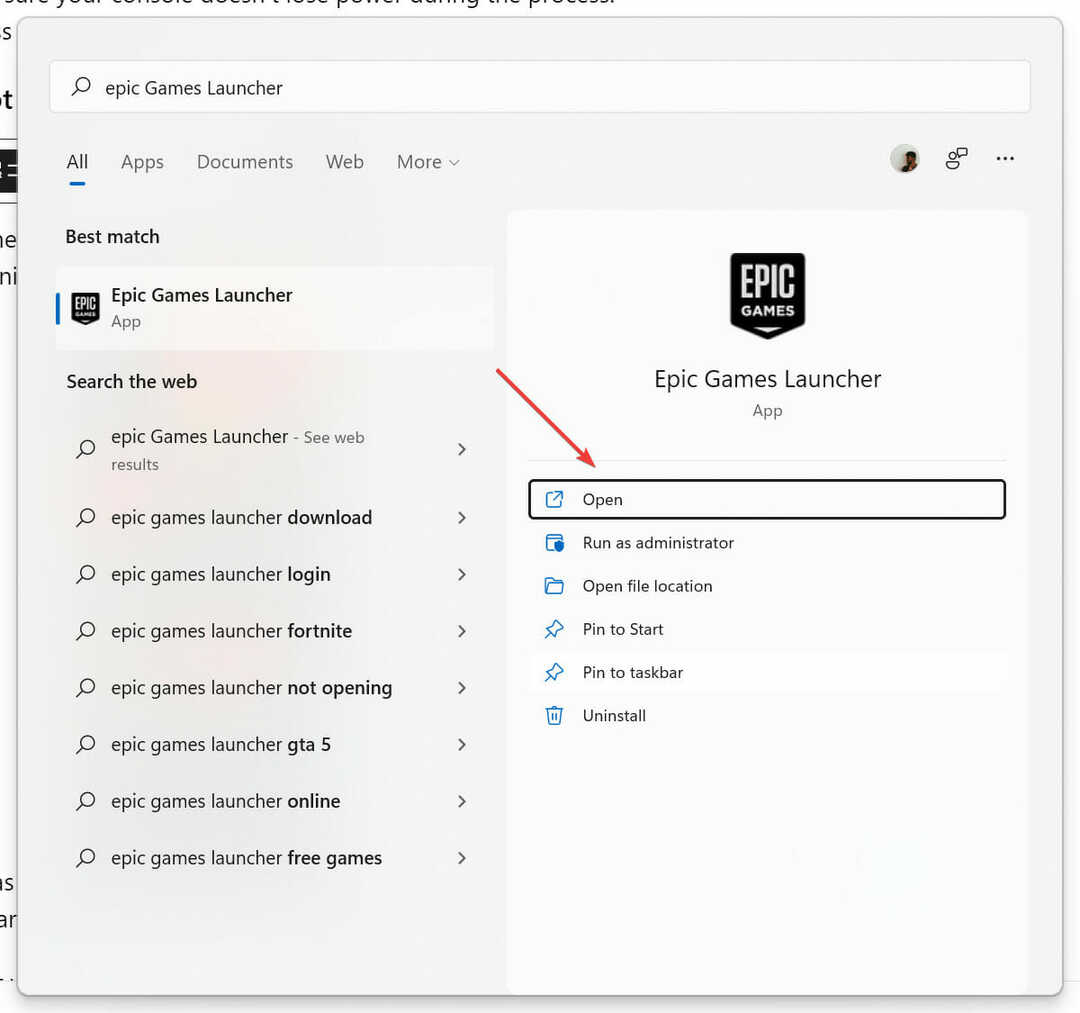
- Izberite Preveri za začetek preverjanja. Med tem postopkom obstaja možnost, da se prenesejo tudi dodatne datoteke.
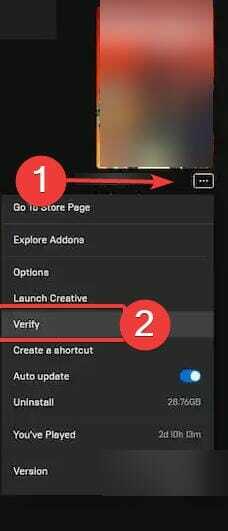
- Ko končate, znova zaženite računalnik in znova zaženite igro.
Če igra še vedno ne deluje, sledite spodnjim korakom.
1.2 Uporabite pripomoček CHKDSK za Windows
- Kliknite na Začetek gumb in poiščite Ukazni poziv.
- Odprite ga kot skrbnik z izbiro Zaženi kot administratorr.

- Vrsta chkdsk C: /r in pritisnite Enter.
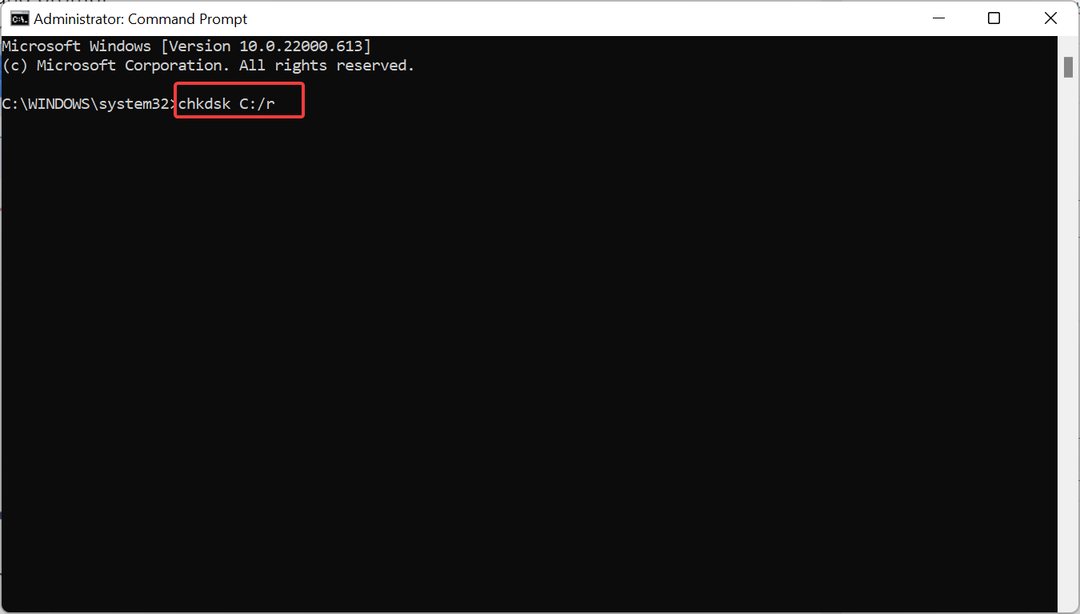
- Vnesite geslo in skeniranje se bo samodejno začelo.
1.3 Preverite posodobitve sistema Windows
- Kliknite na Začetek gumb in poiščite nastavitve.

- Zdaj kliknite Windows Update in nato izberite Preveri za posodobitve.
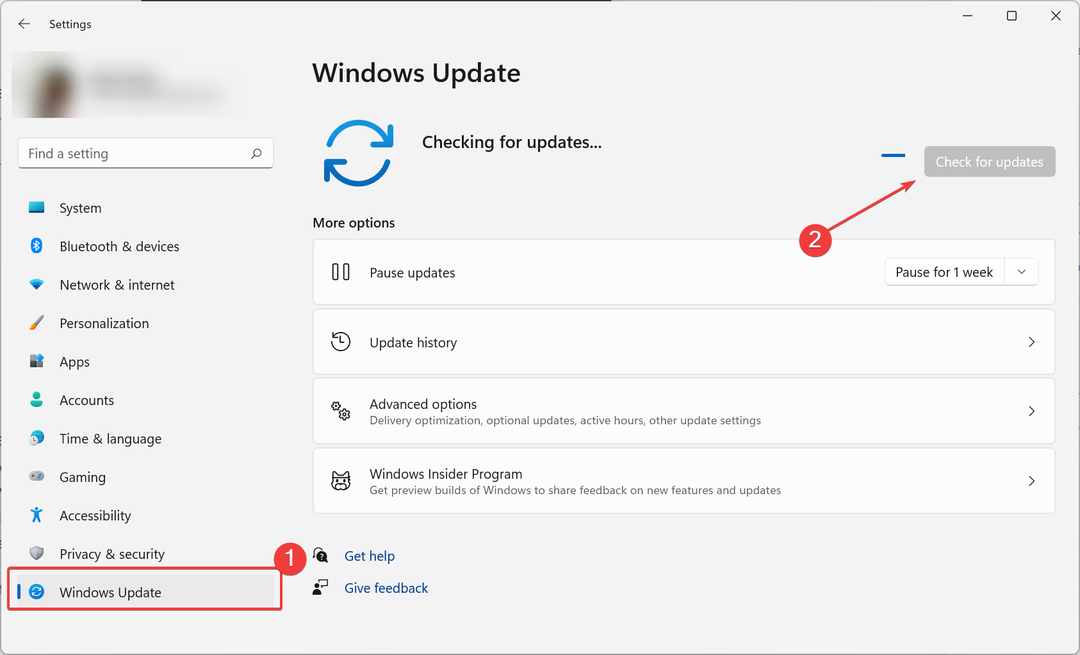
- Če so na voljo nove posodobitve, jih prenesite in namestite.
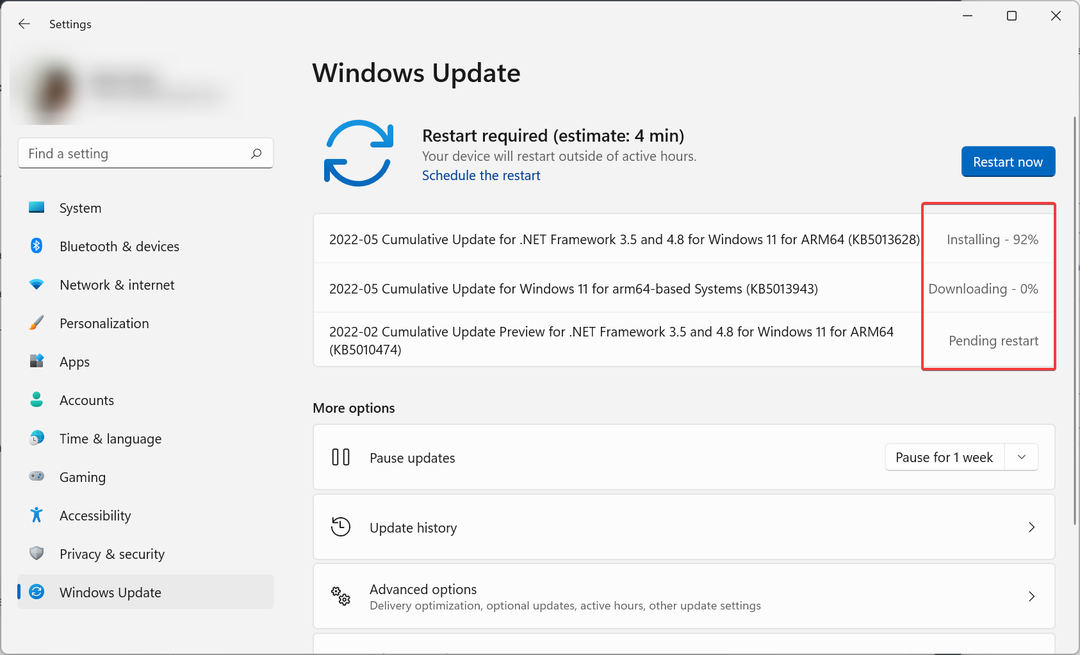
- Ko je namestitev končana, znova zaženite računalnik.
- Ponovno namestite igro
Če ste poskusili vse in Evil Dead: The Game še vedno ne deluje, poskusite znova namestiti igro iz trgovine Epic.
2. Evil Dead ne deluje na PS5
2.1 Posodobite svoj PS5
- Pojdi na nastavitve stran vašega PS5 in izberite Sistem in potem Sistemska programska oprema.

- Izberite Posodobitev sistemske programske opreme in nastavitve in nato izberite Posodobite sistemsko programsko opremo.
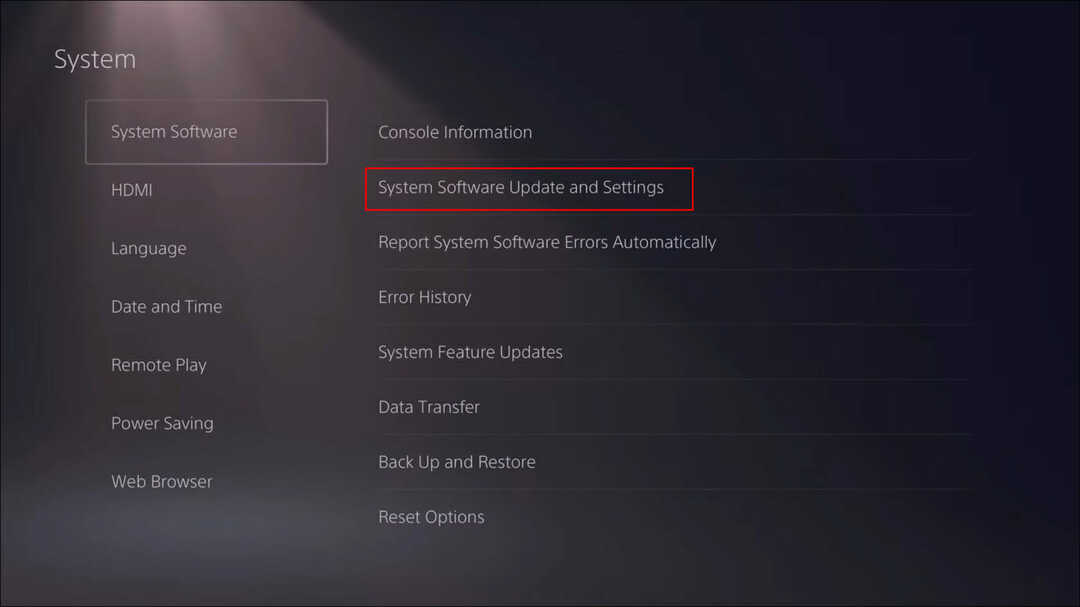
- Izberite Posodobitev prek interneta in se vrni k Sistemska programska oprema in izberite Posodobitve sistemskih funkcij.
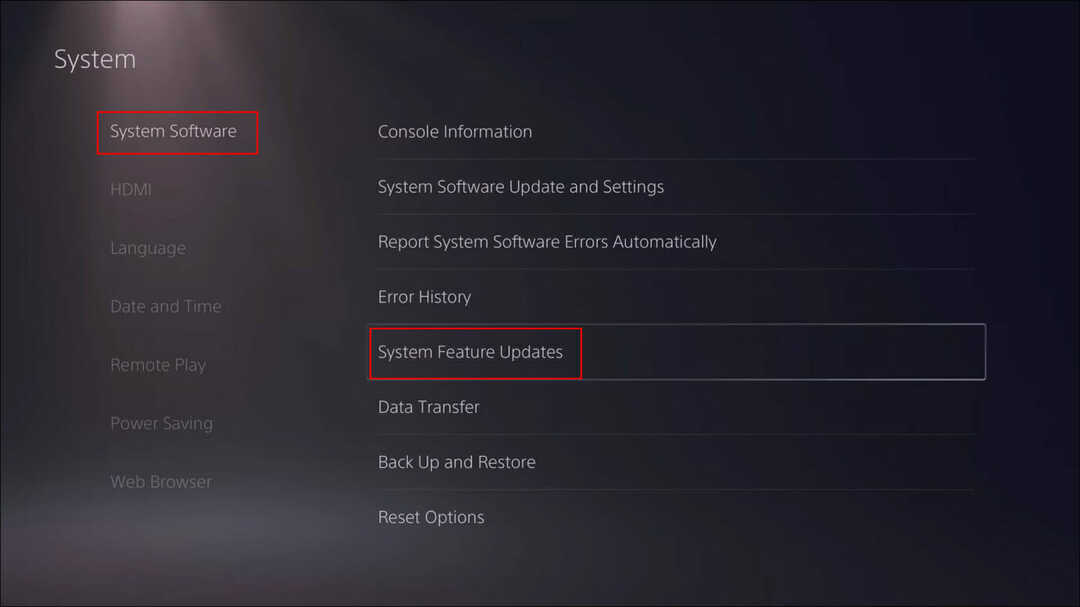
- Znova zaženite PS5, da uveljavite spremembe.
2.2 Izbrišite shranjene podatke igre
- Pojdi do nastavitve znova in izberite Shranjevanje.
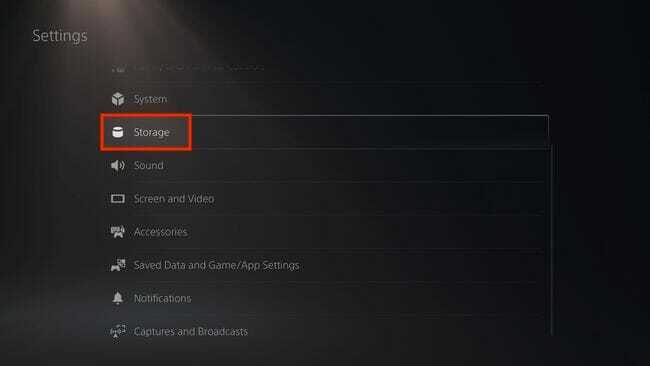
- Zdaj odprite Igre in aplikacije. Izberite Shranjeni podatki in nato izberite Evil Dead.
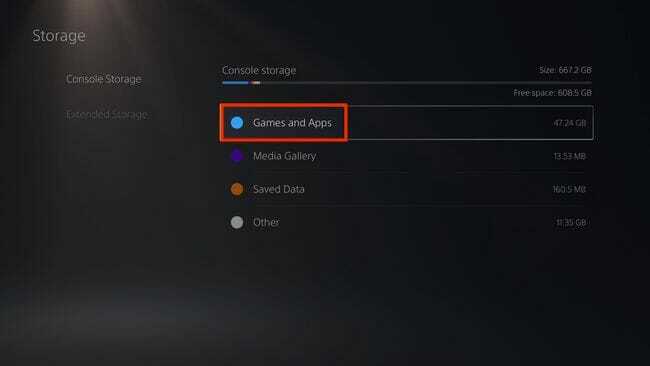
- Na upravljalniku pritisnite Opcije in nato izberite shranjene podatkovne datoteke igre.
- Izberite Izbriši nato pa se prikaže okno z vprašanjem, ali ste prepričani. Potrdite svojo odločitev za nadaljevanje.
- Zdaj znova zaženite konzolo, ko so shranjeni podatki igre izbrisani.
2.3 Ponastavite vaš PS5
- Pojdi do nastavitve in izberite Sistem.

- Zdaj izberite Sistemska programska opremain potem Ponastavi možnosti.
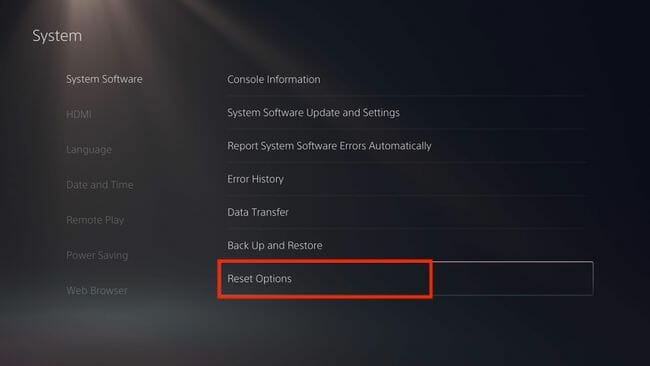
- Izberite Ponastavite svojo konzolo in nato izberite Ponastaviti.

- Vaša PlayStation se bo zdaj vrnila na tovarniške nastavitve. Ta postopek lahko traja nekaj ur. Prepričajte se, da vaša konzola med postopkom ne izgubi energije.
- Ko je postopek končan, znova zaženite PS5.
- Kako igrati Doom v vašem brskalniku [prenos ni potreben]
- Kako varnostno kopirati in obnoviti shranjene podatke v oblaku Steam [Nasveti za igre]
- Kako igrati igre pong v vašem brskalniku [za več igralcev, odblokirano]
3. Evil Dead ne deluje na Xboxu
Na žalost trenutno ni popravka za uporabnike Xboxa zaradi a sistemska napaka glede na podporo Sabre. Vendar so težavo priznali in tvitnili, da je popravek na poti.
4. Kontrole za Regeneracijo Evil Dead ne delujejo
Strokovni nasvet: Nekaterih težav z osebnim računalnikom je težko rešiti, zlasti ko gre za poškodovana skladišča ali manjkajoče datoteke Windows. Če imate težave pri odpravljanju napake, je vaš sistem morda delno pokvarjen. Priporočamo, da namestite Restoro, orodje, ki bo skeniralo vaš stroj in ugotovilo, v čem je napaka.
Klikni tukaj za prenos in začetek popravljanja.
Poskusite onemogočiti in znova omogočiti igralno ploščo ali, če uporabljate krmilnik, odklopite tipkovnico in miško iz računalnika.
Kontrole igre občasno ne delujejo, ker je povezanih več vhodnih naprav in ni gotovo, katero uporabiti.
5. Evil Dead 4K ni širokozaslonski
Da, Evil Dead 4K ni širokozaslonski, ampak ima prvotno razmerje stranic 1,33.
Je problem? Absolutno ne. Brez težav se boste navadili na razmerje stranic.
Za izdelavo 4K različice filma so bili negativi optično prebrani v polni izvorni 4K z Dolby Vision in HDR 10. Toda zaradi tehnoloških omejitev filma ni mogoče prilagoditi na široki zaslon.
The Evil Dead: Ghost temelji na izvirnem filmu, ki je bil izdan leta 1981. Igra je bila izdana z veliko napakami, vendar razvijalci trenutno pridno objavljajo popravke.
Medtem lahko poskusite z zgoraj omenjenimi popravki, da odpravite težavo in igrate igro.
 Imate še vedno težave?Popravite jih s tem orodjem:
Imate še vedno težave?Popravite jih s tem orodjem:
- Prenesite to orodje za popravilo računalnika ocenjeno kot odlično na TrustPilot.com (prenos se začne na tej strani).
- Kliknite Zaženi skeniranje da poiščete težave z operacijskim sistemom Windows, ki bi lahko povzročale težave z računalnikom.
- Kliknite Popravi vse za odpravljanje težav s patentiranimi tehnologijami (Ekskluzivni popust za naše bralce).
Restoro je prenesel 0 bralcev ta mesec.
![2 hitra in učinkovita načina za posodobitev KRNL [Vodnik 2022]](/f/256c6fbcec0fcf4abf123bbc9649198e.png?width=300&height=460)

